Windows 11 est enfin là !
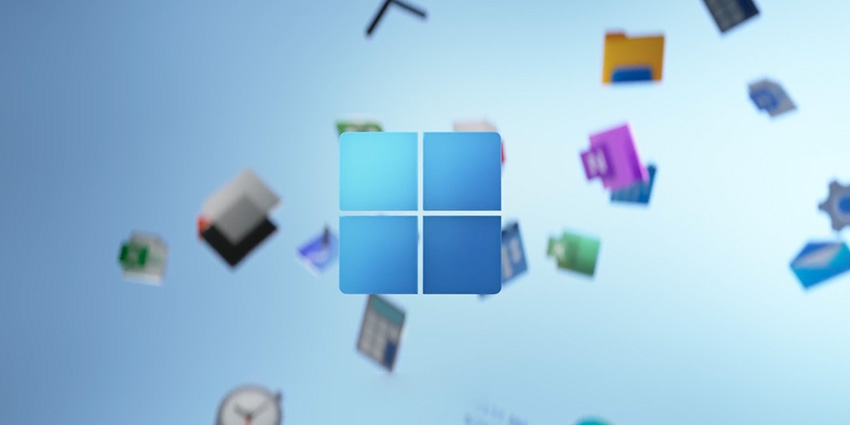
Vous l’attendiez avec impatience ? Et bien ça y est, Windows 11 prend la relève et est sorti le 5 octobre 2021. Faisons un rapide tour d’horizon des nouveautés : optimisation et compatibilité Android au menu !
Windows 11 et applications Android
C’est une fonctionnalité très attendu. Les applications Android sont disponibles sur le Microsoft Store et l’Amazon Appstore. Les fichiers .APK semblent pouvoir être installés mais une nouvelle mise à jour limite cette possibilité… A voir donc ! De toutes façons, pour profiter pleinement des applis Android sur Windows 11, Microsoft annonce qu’il faudra patienter jusqu’en 2022. Windows 10 bénéficiera apparement aussi d’une mise à jour pour faire tourner des applis Android.
Interface de Windows 11
Pas de grands chamboulements avec Windows 11 même si le menu Démarrer fait peau neuve. Ce n’est plus sous forme de liste mais plutôt un centre de contrôle d’application au centre de l’écran. Avec des applis à épingler pour une navigation personnalisée. Bref, si vous êtes également utilisateurs de MacOS, vous trouverez de grandes similitudes. Et si vous n’êtes pas fan de ce nouvel affichage, vous avez toujours la possibilité de les regrouper à gauche !
Les Widgets sont légèrement modernisés et la barre de recherche a disparu au profit d’une loupe. Et vous pouvez toujours personnaliser la barre des tâches à votre guise. Mais le gros changement se situe au niveau des icônes et fenêtres : les bords sont arrondis. Un détail me direz-vous, mais cette subtilité offre un coup de jeune à l’interface. L’agencement des fenêtres ouvertes est simplifié avec un menu d’icône directement présent dans chaque fenêtre au survol du curseur. Parfait pour le multitâche !
La personnalisation est au centre de Windows 11 qui pousse les effets encore plus loin que Windows 10. Evidemment, vous trouverez toujours le Dark Mode pour reposer les yeux. Mais il y a encore plus de thèmes avec la possibilité de les customiser pour une apparence qui vous ressemble et agréable. En un mot, l’interface de Windows 11 se veut beaucoup plus harmonieuse !
Aussi, pour utiliser Windows 11, même en local, vous devez impérativement avoir un compte Microsoft. Cela évitera les piratages et vous oblige à utiliser les services Microsoft par la même occasion.
Rapidité de Windows 11
Microsoft annonce que Windows 11 est 25% plus performant que Windows 10. Bien sûr, cela dépend de la configuration de votre machine. D’ailleurs, il est moins lourd sur votre disque dur ou SSD. Windows 11 semble donc mieux optimiser et les applications natives ne sont pas automatiquement activées en tâches de fond, ni mises à jour à votre insu. Pas de mauvaise surprise mais aussi, de meilleure performance car la puissance n’est pas utilisée dans une mise à jour de fond lorsque vous travaillez !
D’ailleurs, voici la configuration minimale pour installer Windows 11 sur votre PC : 4Go de RAM (avec processeur 1GHz 64 bits dual-core), 64Go d’espace de stockage, un écran 9″ de 1366 x 768 pixels et la compatibilité avec Direct X12. Votre machine doit aussi disposer d’une puce TPM (vous devrez peut-être l’activée dans le BIOS).
Très grand nouveauté sur Windows 11 : le célèbre écran bleu devient noir. Tout utilisateur de Windows a déjà été confronté à cet écran bleu parfois accompagné d’une mention “Fatal Error”. En général, cet écran n’était pas bon signe même si c’était bien souvent qu’un gros plantage qui s’arrangeait après un redémarrage forcé. On a tout déjà eu des sueurs froides devant cet écran en espérant que rien ne grave ne soit arrivé… Désormais, cet écran de la mort est noir. Hormis cela, sa venue inopinée n’engage toujours rien de bon, hein !
Comment faire la mise à jour Windows 11 ?
La mise à jour Windows 11 sera proposée au fur et à mesure, en commençant pour les nouveaux PC dotés de Windows 10. Microsoft estime que l’ensemble des ordinateurs compatibles devraient pouvoir passer sous Windows 11 d’ici mi-2022. A noter que vous ne pourrez pas acheter Windows 11 seul, vous devrez acquérir Windows 10 et faire la mise à jour.
Et en attendant, n’oubliez pas de trouver vos pièces PC, RAM, batteries et chargeurs PC pour continuer à travailler 😉
Crédits photos : Microsoft

